वीडियो संपादित करने या बनाने का एक अच्छा तरीका विभिन्न वीडियो क्लिप को एक साथ मिलाना है । आपके पास अपनी पसंदीदा फिल्मों या टीवी श्रृंखला के कई हिस्से हो सकते हैं और उन्हें एक साथ रखना चाहते हैं ताकि आप उन्हें देखने का आनंद उठा सकें। आप मनोरंजन उद्देश्यों के लिए, परियोजनाओं के लिए या किसी को उपहार के रूप में वैयक्तिकृत मूवी बनाने के लिए वीडियो को एक साथ मिला सकते हैं।
वीडियो को एक में मिलाने के लिए, Wondershare Filmora (Windows 7/8/10, और Mac OS समर्थित) आपकी मदद कर सकता है। यह आपके वीडियो को समृद्ध बनाने के लिए ढेर सारे मुफ्त संक्रमणकालीन प्रभाव भी प्रदान करता है। जब आप वीडियो संपादन समाप्त कर लेते हैं, तो आप वीडियो को सभी लोकप्रिय प्रारूपों में निर्यात कर सकते हैं, विभिन्न मोबाइल उपकरणों पर चला सकते हैं, या डीवीडी में बर्न कर सकते हैं। अब इस पेशेवर वीडियो मिक्सर को मुफ्त में डाउनलोड करें और विंडोज और मैक में वीडियो को एक में कैसे मिलाएं , इस बारे में नीचे दिए गए गाइड का पालन करें।
उपयोग में आसान वीडियो मिक्सर: Wondershare Filmora
- एक ही/विभिन्न प्रारूपों के वीडियो को एक बड़ी वीडियो फ़ाइल में मिलाएं।
- पुन: संपीड़न या गुणवत्ता हानि के बिना सीधे जुड़ना।
- अपने वीडियो को बेहतर बनाने के लिए विभिन्न वीडियो ट्रांज़िशन और अन्य प्रभाव प्रदान करें।
- आसानी से पिक्चर-इन-पिक्चर वीडियो बनाएं (वीडियो मिक्स करने का दूसरा तरीका)।
- संपादित वीडियो को विभिन्न प्रारूपों में निर्यात करें, सीधे ऑनलाइन अपलोड करें या डीवीडी पर बर्न करें।
- समर्थित ओएस: विंडोज (विंडोज 10 शामिल) और मैक ओएस एक्स (10.10 से ऊपर)।
1. वीडियो मिक्सर में वीडियो फ़ाइलें जोड़ें
वीडियो मिक्स करने के लिए, आपको पहले अपने कंप्यूटर से फ़ाइलों का चयन करने के लिए "आयात करें" पर क्लिक करना चाहिए या फ़ाइलों को सीधे उपयोगकर्ता के एल्बम में ड्रैग और ड्रॉप करना चाहिए। नियमित वीडियो प्रारूप, जैसे MP4, FLV, AVI, VOB, 3GP, 3G2, MOV, F4V, M4V, MPG, MPEG, TS, TRP, M2TS, MTS, TP, DAT, WMV, MKV, ASF, DV, MOD, NSV, TOD, EVO, आदि अच्छी तरह से समर्थित हैं।

2. अनुक्रम सेट करें और वीडियो को एक साथ मिलाएं
प्रोग्राम में वीडियो फ़ाइलों को आयात करने के बाद, उन्हें सीधे टाइमलाइन में वीडियो ट्रैक पर खींचें। फिर आप वीडियो फ़ाइल अनुक्रम सेट कर सकते हैं। ऐसा करने के लिए, बस लक्ष्य वीडियो का चयन करें और फिर माउस बटन को छोड़े बिना क्लिप को बाएँ या दाएँ वांछित स्थिति में ले जाएँ। जब आप माउस बटन छोड़ते हैं, तो वीडियो क्लिप की स्थिति बदल जाएगी। उसके बाद, आप "निर्यात" को हिट कर सकते हैं और एक से अधिक वीडियो को मूल रूप से एक बड़े वीडियो में मिला सकते हैं।
नोट: कृपया एक फ़ाइल को दूसरी फ़ाइल में ओवरलैप न करें, या आप फ़ाइल को दो भागों में विभाजित कर देंगे।

3. संक्रमण जोड़ें (वैकल्पिक)
आप वीडियो क्लिप के बीच ट्रांज़िशन भी जोड़ सकते हैं ताकि वीडियो अगले एक पर अधिक आसानी से चला जाए। ऐसा करने के लिए, ट्रांज़िशन टैब पर क्लिक करें, उपलब्ध ट्रांज़िशन में से एक का चयन करें और इसे टाइमलाइन पर आवश्यक स्थान पर ड्रैग-एंड-ड्रॉप करें।
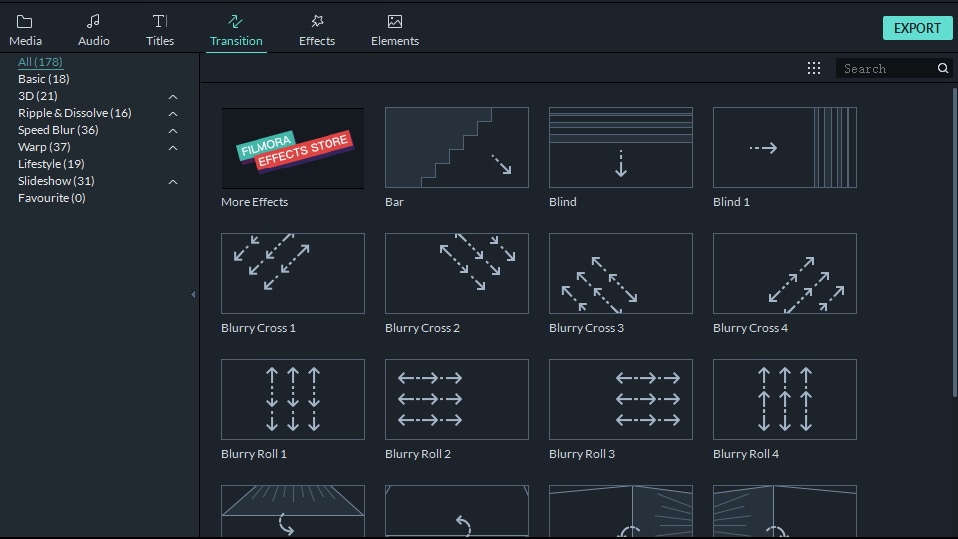
4. नया वीडियो निर्यात करें
जब आप ऊपर दिए गए कार्यों को पूरा कर लें, तो मर्ज की गई फ़ाइलों को सहेजने के लिए "निर्यात करें" पर क्लिक करें। यदि आप स्थानीय कंप्यूटर पर अन्य प्रारूपों में वीडियो सहेजना चाहते हैं, तो आप "प्रारूप" पर क्लिक कर सकते हैं और वह प्रारूप चुन सकते हैं जिसे आप आउटपुट करना चाहते हैं। यदि आप आईपॉड, आईफोन, आईपैड आदि पर वीडियो बनाना चाहते हैं, तो "डिवाइस" पर क्लिक करें और अपने डिवाइस के थंबनेल का चयन करें। आप YouTube और Vimeo को सीधे Filmora में वीडियो निर्यात कर सकते हैं या इसे DVD में भी बर्न कर सकते हैं।

वीडियो ट्यूटोरियल: एकाधिक वीडियो ट्रैक कैसे जोड़ें और एकाधिक वीडियो फ़ाइलों को एक में कैसे मिलाएं
टिप्स: यदि आप कई वीडियो को एक के ऊपर एक मिलाना चाहते हैं (जैसे एक वीडियो को दूसरे वीडियो में जोड़ना, पिक्चर-इन-पिक्चर वीडियो बनाना), तो वीडियो में वीडियो कैसे जोड़ें, इस बारे में इस गाइड को देखें।



